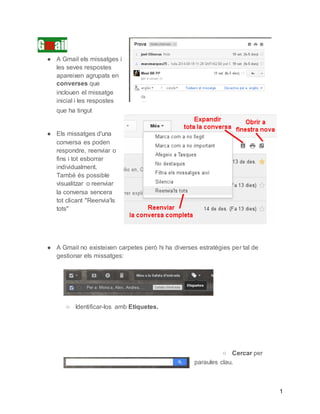
Practica gmail
- 1. 1 Gmail ● A Gmail els missatges i les seves respostes apareixen agrupats en converses que inclouen el missatge inicial i les respostes que ha tingut ● Els missatges d'una conversa es poden respondre, reenviar o fins i tot esborrar individualment. També és possible visualitzar o reenviar la conversa sencera tot clicant "Reenvia'ls tots" ● A Gmail no existeixen carpetes però hi ha diverses estratègies per tal de gestionar els missatges: ○ Identificar-los amb Etiquetes. ○ Cercar per paraules clau.
- 2. ○ Destacar missatges. 2 ○ Arxivar missatges. ● Gmail incorpora també el traductor de Google i la detecció automàtica d'idioma.
- 3. ● Les opcions de configuració del correu estan accessibles a través d'una icona en 3 forma de roda dentada. A "Configuració del correu" podreu definir i canviar paràmetres que us poden resultar molt útils. Xat ● El bloc del Xat, ubicat a la banda esquerra, us mostra un llistat de les persones amb les quals us comuniqueu més
- 4. sovint. Al costat de cada nom apareix una icona que us indica si el contacte està connectat i disponible (una bola verda), ocupat o desconnectat. 4 ● Xatejar és tan fàcil com posar el ratolí sobre el nom del contacte amb qui voleu parlar i clicar sobre la icona del xat. Apareixerà una finestra a la banda inferior dreta a la qual podeu escriure el text. ● Per fer un xat grupal cliqueu sobre la icona que mostra la imatge següent i escriviu el nom de les persones que vulgueu afegir al xat: Contactes ● Quan intercanvieu un missatge amb un destinatari (mitjançant "Respon, "Respon a tots" o "Reenvia") la seva adreça queda emmagatzemada al llistat de contactes. També podeu crear contactes si coneixeu l'adreça electrònica de la persona: cliqueu a "Contactes" i afegiu les seves dades.
- 5. 5 ● Una altra opció interessant és crear grups de contactes, que us permetran enviar missatges a tot els integrants del grup sense haver d'escriure les adreces individuals.Si seleccioneu un contacte veureu que la barra de botons canvia i apareix l'opció d'afegir-lo a un grup existent o crear-ne un de nou, tal i com mostra la imatge de la dreta.